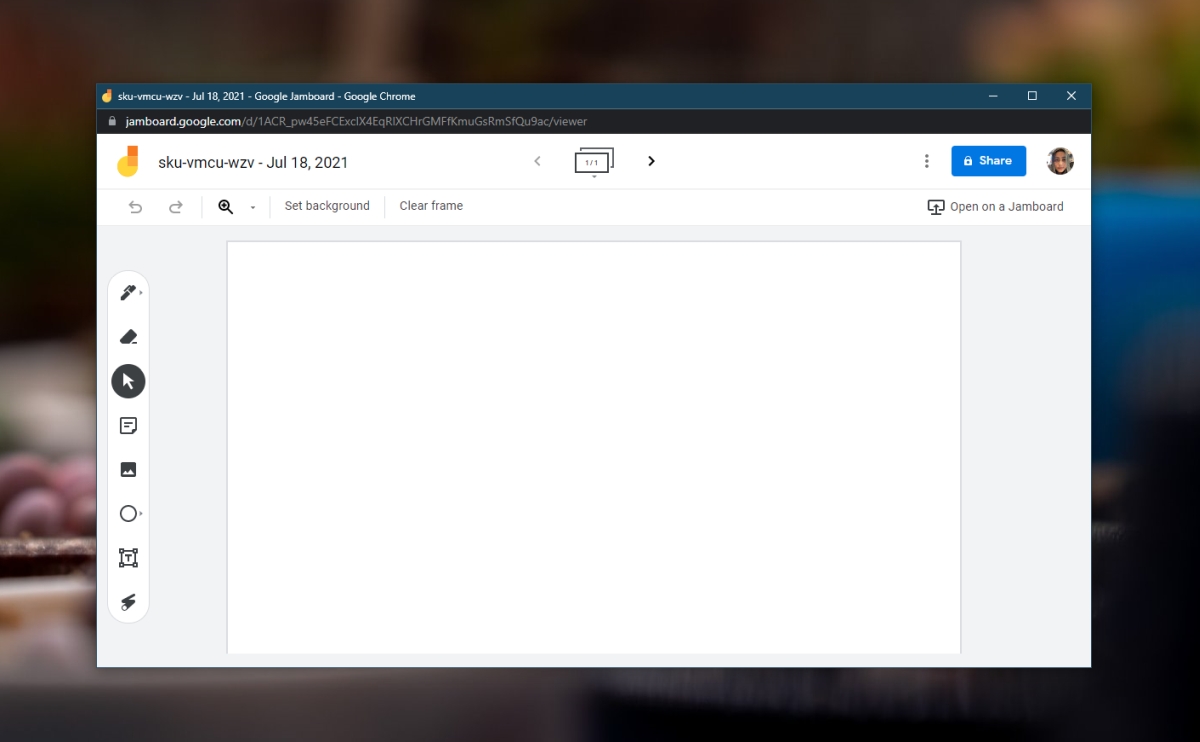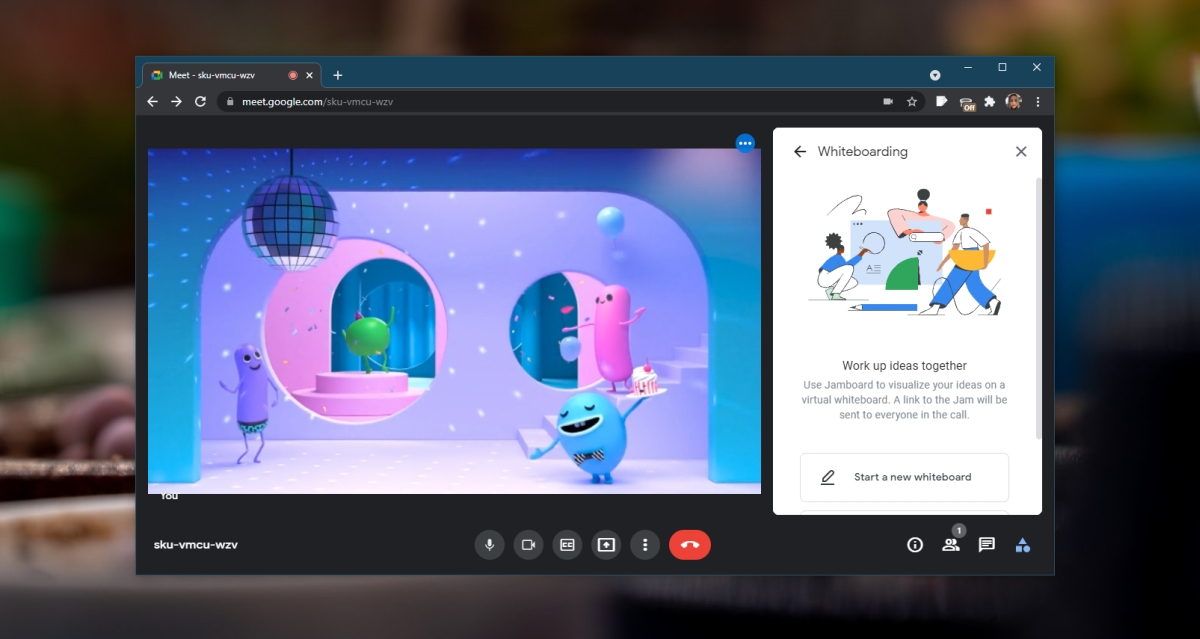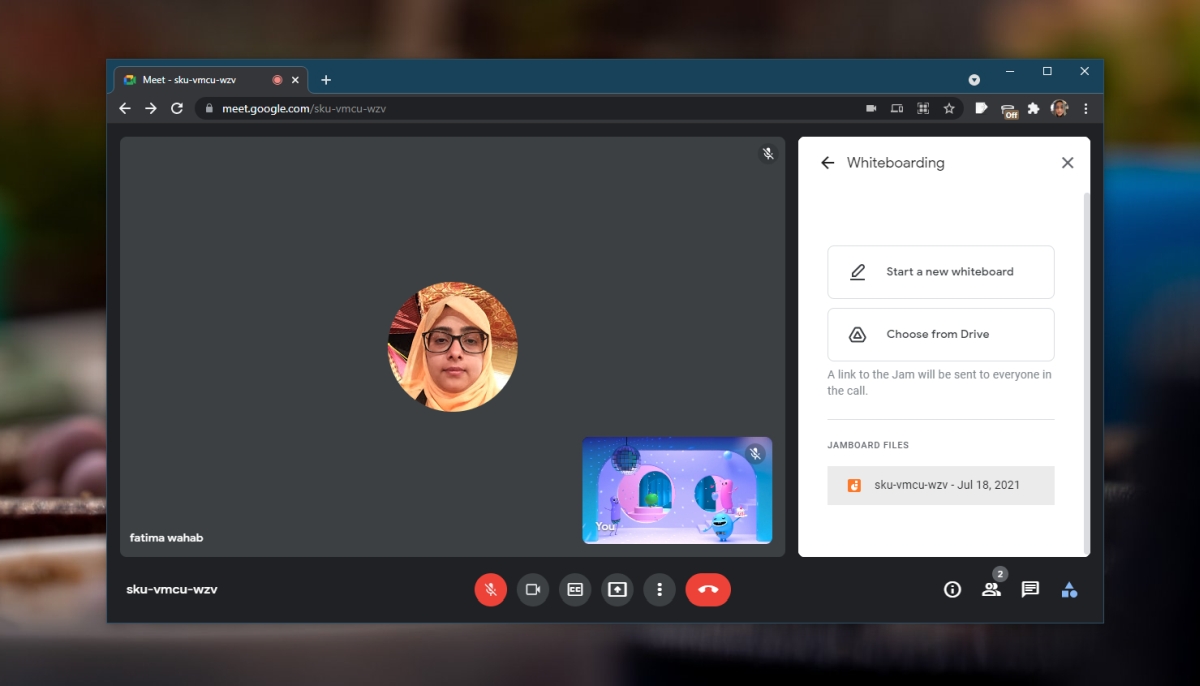Tablice są często używane podczas spotkań, zwłaszcza podczas sesji burzy mózgów, jako sposób na wizualizację omawianych tematów i śledzenie pomysłów. Tablice stały się wirtualne i są doskonałym narzędziem do wykorzystania podczas spotkań online. Rysowanie na nich może nie być tym samym, co rysowanie na fizycznej tablicy, ale wykonuje zadanie.
Korzystasz z Microsoft Teams? Ma też wbudowane narzędzie tablicy.
Tablica Google Meet
Google Meet ma wbudowane narzędzie tablicy. Co ważniejsze, to narzędzie jest dostępne niezależnie od tego, czy korzystasz z Google Meet za darmo, czy masz na nie płatną subskrypcję.
Tablica nie jest dostępna dla użytkowników mobilnych. Nie będą mogli zobaczyć tablicy ani korzystać z niej podczas spotkania.
Korzystanie z tablicy w Google Meet
Aby korzystać z tablicy w Google Meet, wykonaj następujące czynności.
Rozpocznij lub dołącz do spotkania Google Meet. Kliknij przycisk aktywności w prawym dolnym rogu. W wyświetlonym panelu kliknij Tablica. Kliknij przycisk Rozpocznij nową tablicę (każde spotkanie otrzymuje własną tablicę). Otworzy się nowe okno, w którym możesz zacząć rysować. tablica kreślarska pozostanie aktywna nawet po zakończeniu spotkania.Udostępnij tablicę Google Meet
Tablica Google Meet to w zasadzie Jamboard firmy Google. To kolejny produkt Google będący wirtualną tablicą. W Google Meet pojawia się z nazwą tablicy, ale używasz Jamboarda.
Utworzoną tablicę można udostępniać. Każda tablica ma swój własny, unikalny link. Najłatwiejszym sposobem udostępnienia tablicy jest skopiowanie linku i udostępnienie go za pośrednictwem poczty e-mail lub czatu, ale pozwoli to tylko użytkownikom na jego przeglądanie, a nie edycję.
Aby udostępniać bezpieczniej, kliknij przycisk Udostępnij w prawym górnym rogu tablicy Jamboard. Dodaj e-maile użytkowników, którym chcesz udostępnić tablicę, i kliknij Wyślij. Jeśli kiedykolwiek udostępniałeś folder na Dysku Google, ten interfejs użytkownika będzie wyglądał bardzo znajomo.
Wniosek
Kiedy tworzysz tablicę, wszyscy uczestnicy spotkania mogą ją zobaczyć. Aby uzyskać dostęp do tablicy, inni użytkownicy muszą również kliknąć przycisk działań na spotkaniu. Ponieważ tablica została już utworzona, pojawi się w panelu Tablica. Użytkownicy mogą tworzyć wiele tablic dla jednego spotkania, a wszyscy uczestnicy spotkania będą mogli z nimi wchodzić w interakcje. W panelu Tablica pojawi się łącze do każdej tablicy utworzonej w ramach spotkania. Jeśli spotkanie się zakończy, a to samo spotkanie zostanie rozpoczęte ponownie (ten sam link), tablice utworzone w poprzedniej sesji nie zostaną wyświetlone.